Menetelmät sovellusten tai AppsBundle -tiedostojen asentamiseksi Windows 10 een

- 4469
- 15
- Steven Hermann
Universal Applications (UWP) Windows 10 Mobilen sovelluksissa ja Appsbundle -muodoissa tai käyttöjärjestelmän työpöytäversio voidaan ladata virallisesta myymälästä tai ohjelman kehittäjien sivustoista. Oletusarvoisesti ohjelmistojen asentaminen laitteeseen epätarkkoista lähteistä on kielletty välttää haitallisten ohjelmien satunnainen lataaminen, mutta samalla kyky ladata ja asentaa kolmannen osapuolen resursseilla on saatavilla. Harvat törmäsivät muotoon (yleensä tuttava tapahtuu suoraan ladattaessa sivustoilta), ja siksi kaikki leikkaushuoneen mobiiliversion käyttäjät eivät osaa ladata tiedostoa laajennuksella ".Sovellukset "tai".Appsbundle ". Tarkastellaan tarkemmin, mitä työkaluja voit ladata älypuhelimen pakettien ja mitä on otettava huomioon asennusprosessissa.

Kuinka sovellusten asennustiedostojen muodot
Windows 10 Mobilen vuorovaikutus sovellusten ja AppsBundle -asennustiedostojen toimittaman ohjelmistomuodon kanssa. Nämä ovat järjestelmän 10 version yleisiä sovelluksia ja kirjoitettu Windows Phone 8: lle.1. Analysoimme "kymmenien" asennusmenetelmät, kuten versiolle 8.1, tässä tapauksessa tiedostojen, mukaan lukien XAP, asentaminen suoritetaan tietokoneella.
Mahdolliset vaihtoehdot Windows 10 Mobile -ohjelmien asennustiedostoille:
- Sovellukset - Standard Software -asentaja;
- AppxBundle - Asennustiedosto, joka sisältää useita sovelluspaketteja eri laitteille. Asennus on samanlainen kuin sovellukset;
- ZIP -arkisto sisältää useita tiedostoja ja luetteloita. Käytetään useimmiten ohjelmistojen testiversioissa, jotka puuttuvat virallisessa Microsoft -myymälässä.
Ohjelmistojen asentaminen kyseisiin muodoihin merkitsee tiettyjä manipulaatioita tällä tiedostolla, jolle seuraavat toimenpiteet vaaditaan:
- Pakkaamme arkiston (puhelimesta arkisto -ohjelman avulla, esimerkiksi 8 zip tai tietokone, jonka jälkeen siirrämme tiedostoja mobiililaitteeseen);
- Siirrymme riippuvuushakemistoon, siirrymme käsivarsiin ja asennamme täällä olevat sovellustiedostot;
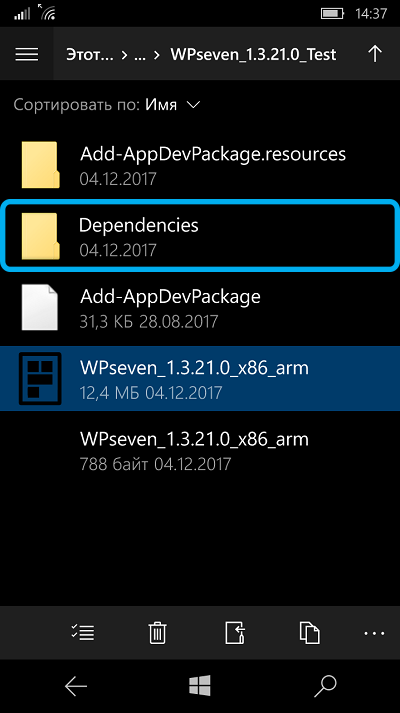
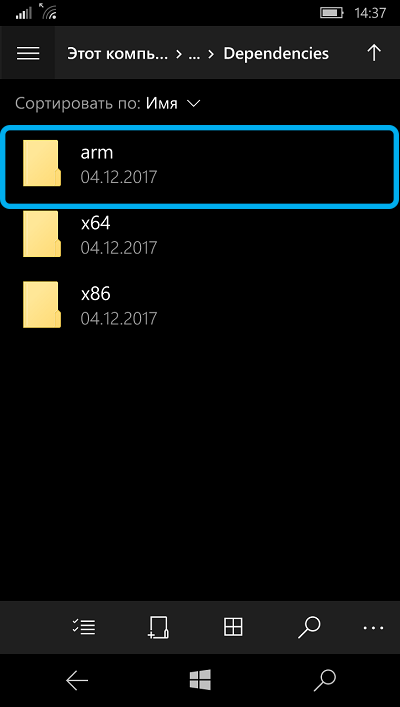
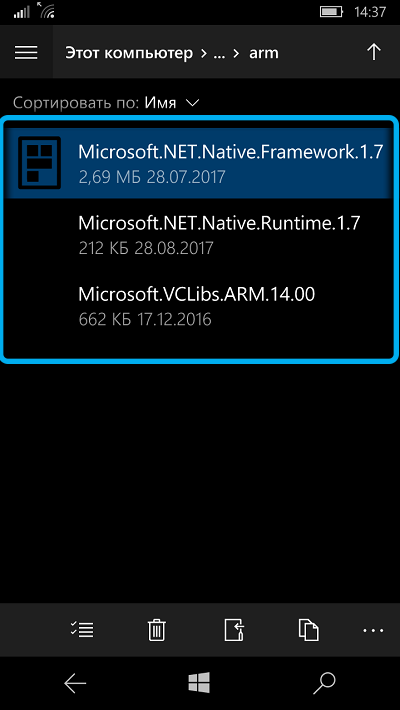
- Palaamme edelliseen hakemistoon ja asennamme sovellukset tai appsbundle -objektin siitä.
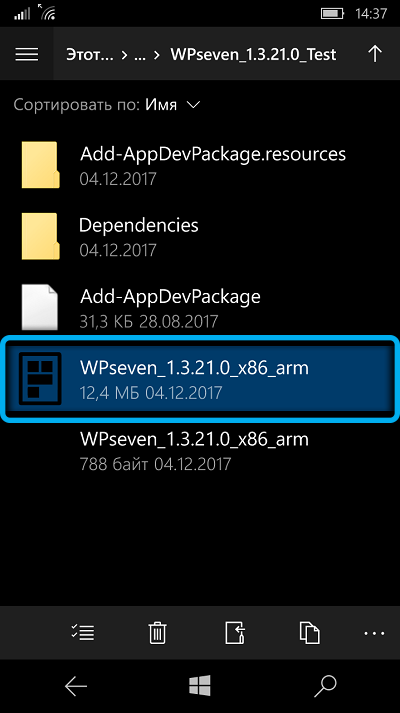
Kuinka asentaa Appx- tai Appsbundle -tiedosto kapellimestarin kautta
Helpoin vaihtoehto tehtävän suorittamiseen on käyttää vakiokapellimesta. Kuinka asentaa sovellukset/AppxBundle Windows 10: een sen kanssa:
- Seuraamme ”parametrien” - “päivitys ja turvallisuus” - “kehittäjille” polkua ja aktivoimme tässä kehittäjätilan voidaksemme luoda kaikenlaisia ohjelmistoja;
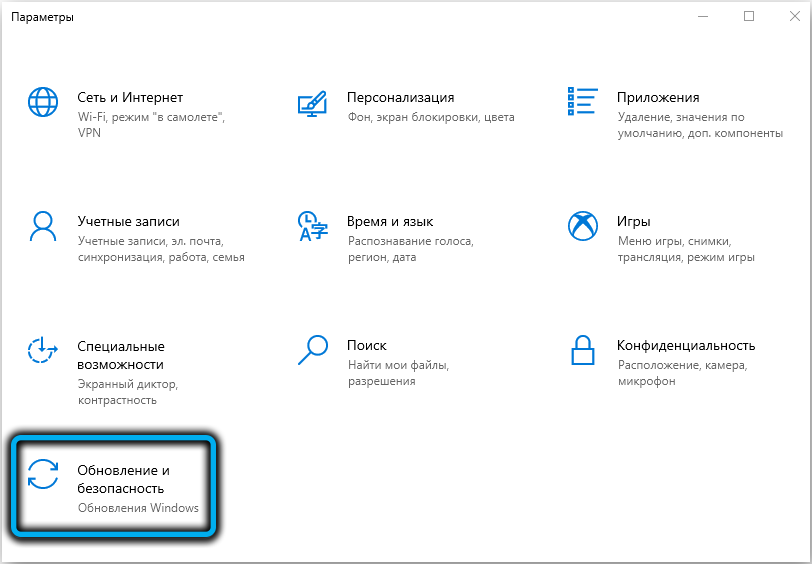
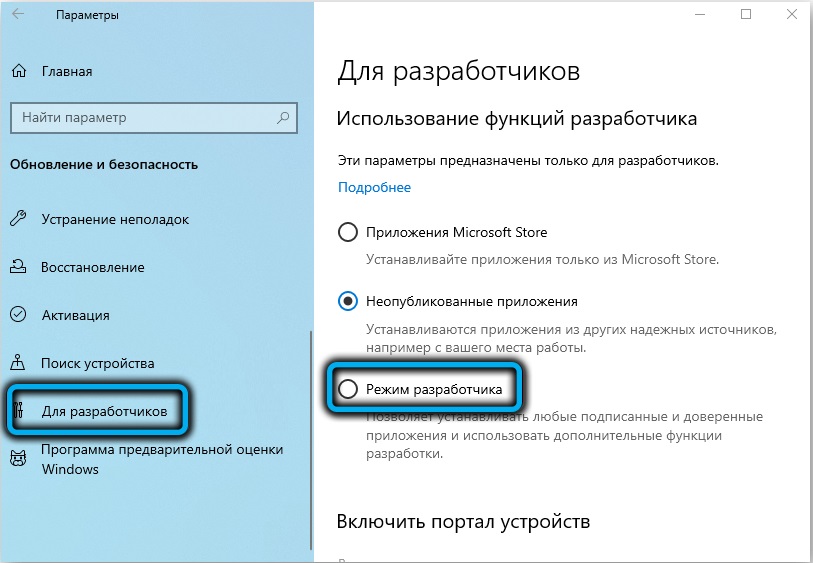

- Siirrymme kapellimestarille, löydämme vaaditun tiedoston sovellusten/appxbundle -muodossa, paina sitä ja vahvistavat asennuksen;
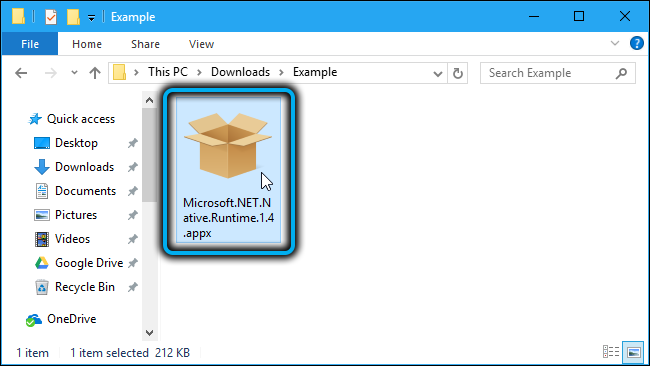
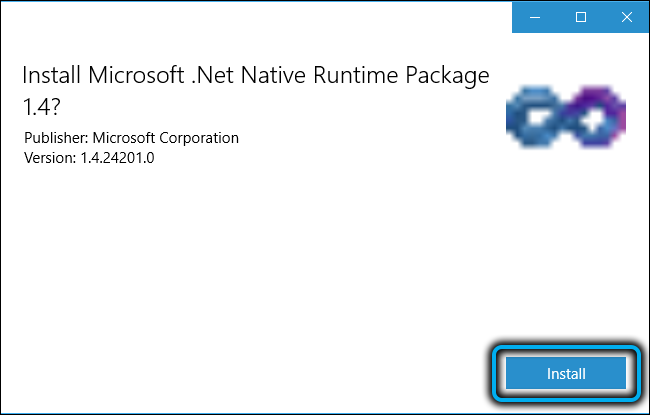
- On tarpeen odottaa vähän (asennuksen etenemistä ei näytetä) ennen kuin asennettu sovellus ilmestyy äskettäin lisätyn ohjelmiston joukossa. Jos puhumme järjestelmäohjelmistosta, se ei ole näkyvissä.
Edistymislinjan ja muun asennusprosessiin liittyvien tietojen puute, esimerkiksi virhetiedot, on tämän menetelmän haitta. Saadaksesi selville, että työn tulos on positiivinen, vain varmistamalla, että asennettu sovellus ilmestyi asennettujen ohjelmien luetteloon, kun taas virheen systeemisten komponenttien tapauksessa ei ole mahdollista selvittää.
Appx- tai AppxBundle -tiedoston asentaminen laiteportaalin kautta
Kehittäjille on saatavana erityinen työkalu, jonka toiminnallisuus antaa sinun myös asentaa ohjelmistoja Windows 10 Mobile -sovellukseen sekä tietokoneella että ilman sitä. Palvelun ansiosta voit tarkkailla asennusprosessia ja saada tarvittavat tiedot virheiden tapauksessa. Mieti, miten palvelu sallii ja avaa APPX -tiedosto tietokoneen tai älypuhelimen avulla.
Laiteportaalin käyttöönotto
Palvelun aktivoimiseksi suoritamme seuraavat toiminnot:
- Yhdistämme älypuhelimen ja tietokoneen yhteen verkkoon (jos tietokonetta käytetään AppxBundle -tiedostojen asennuksen asentamiseen);
- Seuraamme polkua "parametrit" - "päivitys ja tietoturva" - "kehittäjille";
- Huomautamme kohteen "kehittäjätila";
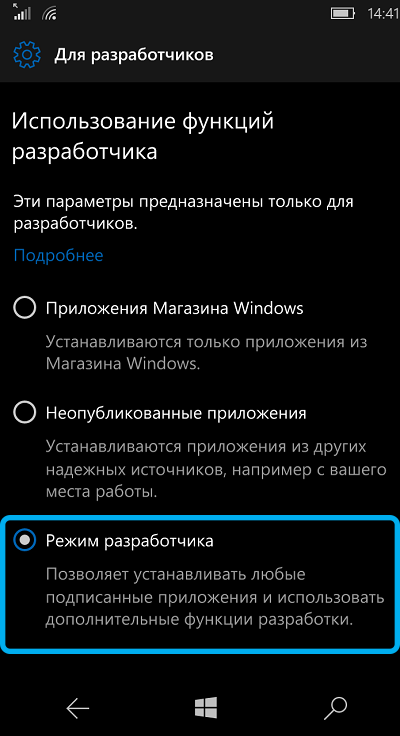
- Aktivoimme parametrin "laitteen havaitseminen" ja "laitteen portaali";
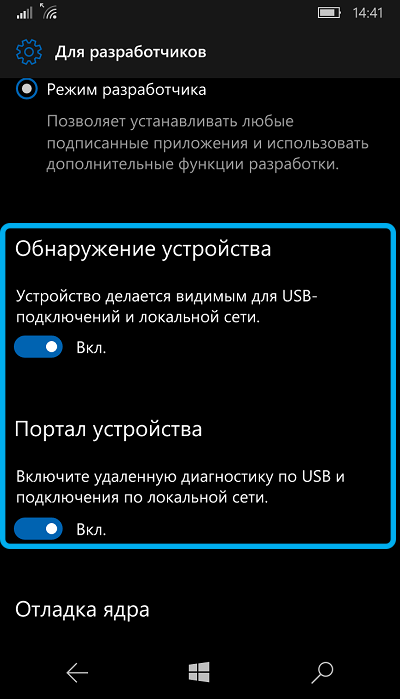
- Deaktivoimme todennuksen tarkistuksen;
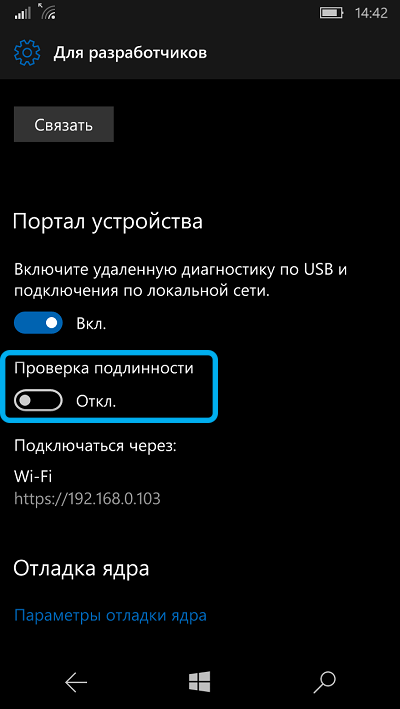
- Jos muodostat yhteyden tietokoneesta, tarvitsemme IP -osoitteen (muistamme tai kirjoitamme uudelleen), se näkyy tässä osiossa.
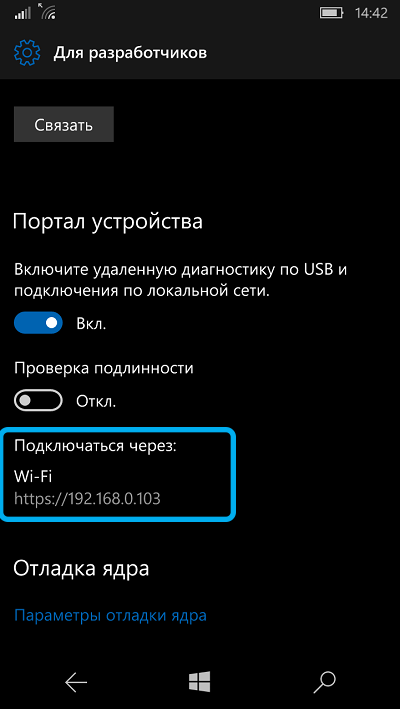
Kuinka asentaa sovellus tietokoneen avulla
Sovellusten asentaminen tietokoneen avulla on seuraava:
- Selainlinjalla esittelemme IP -osoitteen, jonka otamme älypuhelinparametrien osasta ja siirrymme laiteportaaliin;

- Paina "tarkista" ohjelmisto -ohjelmisto -ohjelmiston osassa ja ilmoita polku haluttuun sovellukseen tai järjestelmän komponenttiin. Tiedostoosoite näkyy rivissä;
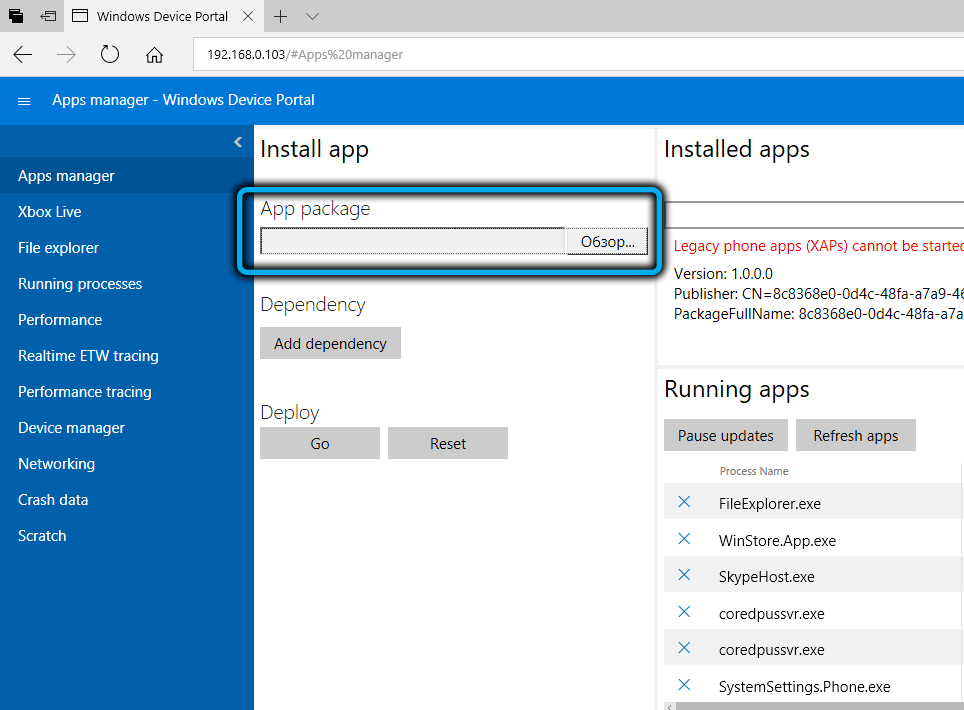
- Alla napsauta "Go" -painiketta ja odota asennuksen valmistumista;
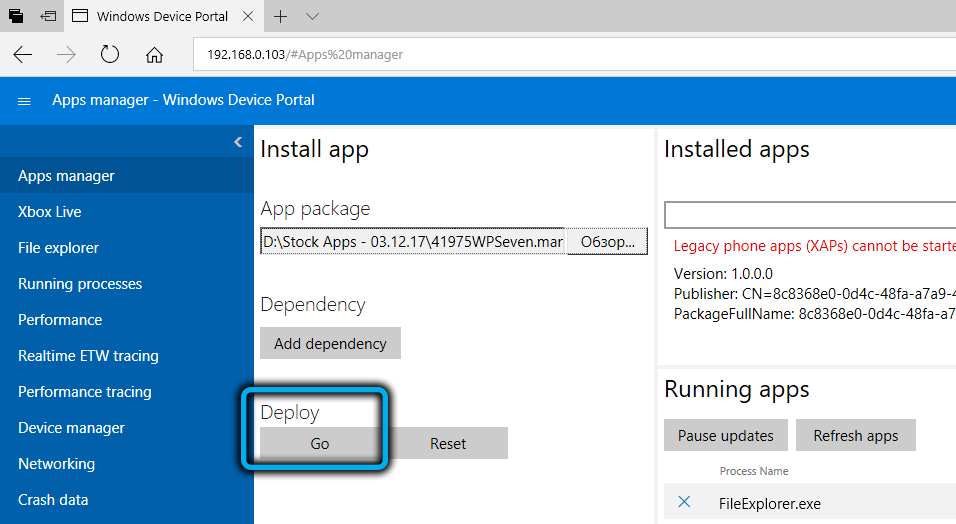
- Kirjoitus "tehty!"Painikkeen alla virheen tapauksessa viesti ilmestyy ongelmasta.
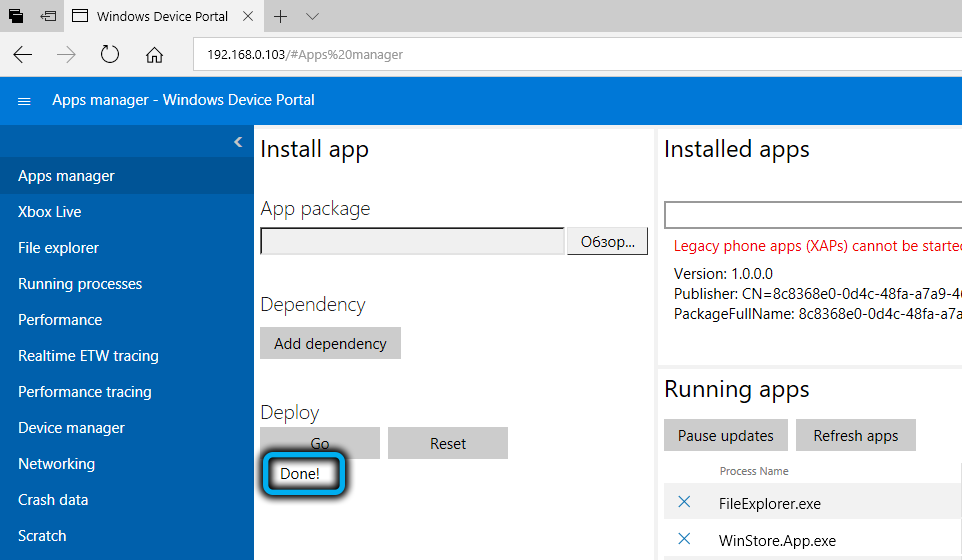
Kuinka asentaa sovellus älypuhelimelta
Asenna sovellukset vain puhelimella, on myös mahdollista. Tätä varten suoritamme seuraavat:
- Avaa Microsoft Edge Web -selain, kirjoita 127 osoitepalkkiin.0 -.0 -.1 ja mene sivulle;
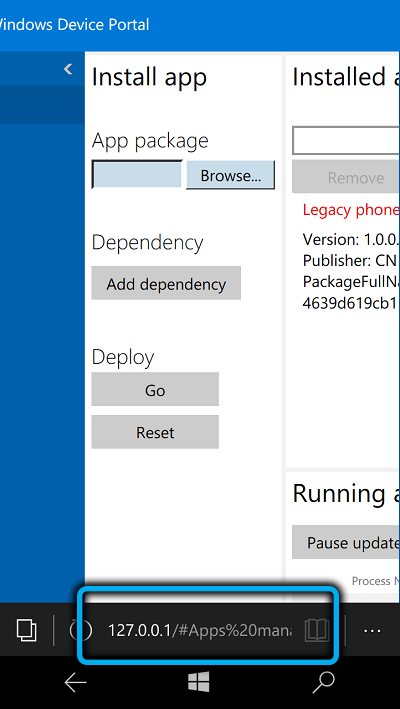
- Sovelluspaketin alla olevalla rivillä asetamme polun elementtiin (napsauta "Selaa" valitaksesi objektin sijainnin);
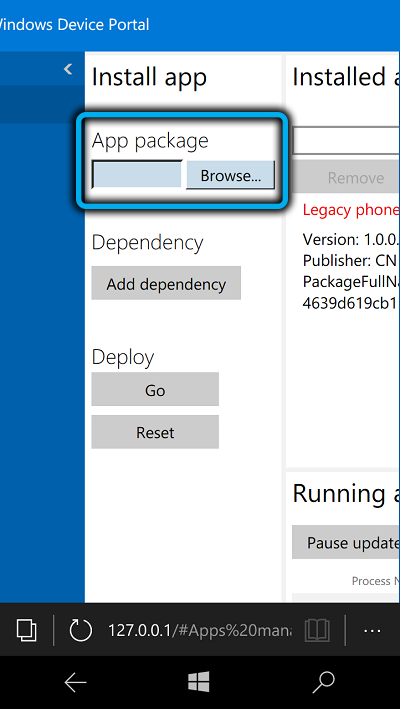
- Ilmoittamalla osoitteen napsauta "Go" -painiketta ja odota kirjoituksen ulkonäköä "!"Seuraava.
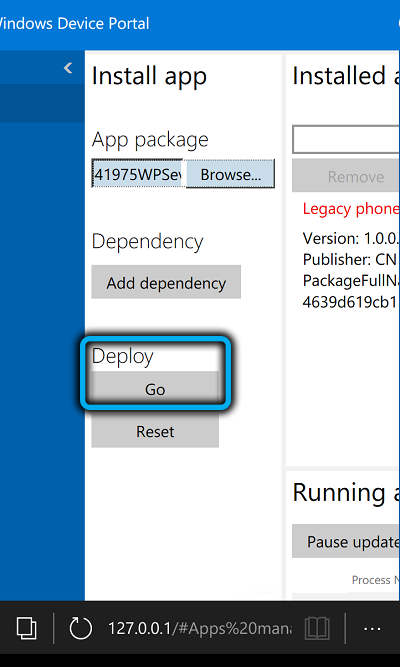
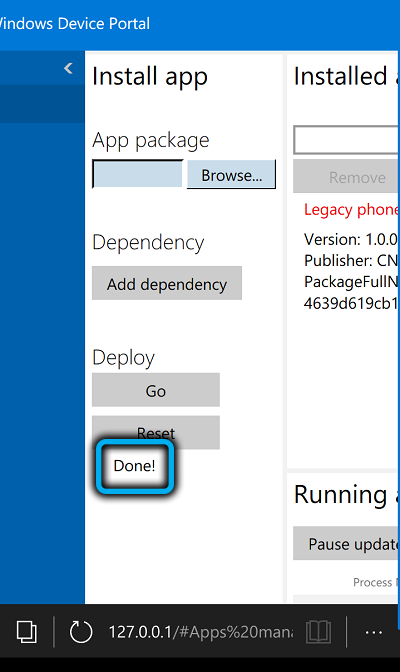
Kuinka asentaa Appx- tai AppsBundle -tiedosto sovelluksen asentajan kautta
Voit asentaa tämän muodon tiedostot Windows 10: een ja erityisen ohjelmistotyökalun avulla. Käyttöjärjestelmän työpöytäversiossa kysymys sovellusten asentamisesta ei synty, koska tiedostot avataan sovelluksen asentajan kautta. Työkalu antaa sinun nähdä tietoja asennetusta sovelluksesta, seurata asennusprosessia ja ilmoittaa myös virheen sen ulkonäön tapauksessa. Ohjelma toimii myös älypuhelimella, jota varten se on asennettava laitteeseen.
Kuinka laittaa sovelluksen asentaja älypuhelimeen
Noudataan seuraavia vaiheita:
- Lataamme asennusohjelman Appsbundle -tiedoston;
- Asennamme laitteen johtimella tai portaalilla (yllä kuvattu menetelmät).
Kuinka laittaa ohjelmat Windows 10 Mobile -sovellukseen sovelluksen asentajan avulla
Mieti nyt, kuinka Appx asennetaan erillisen työkalun kautta:
- Siirrymme kapellimestarille, löydämme vaadittavat sovellukset/appxbundle -muodon tiedoston;
- Napsauta sitä ja valitse valikosta vaihtoehto "Application Installer";
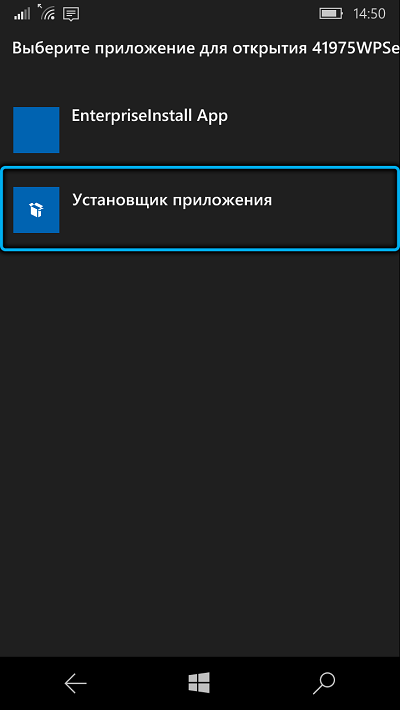
- Laita tai poista merkki kohdasta "Aloita kun valmiuden tila", napsauta "Asenna" ja odota menettelyn loppua.

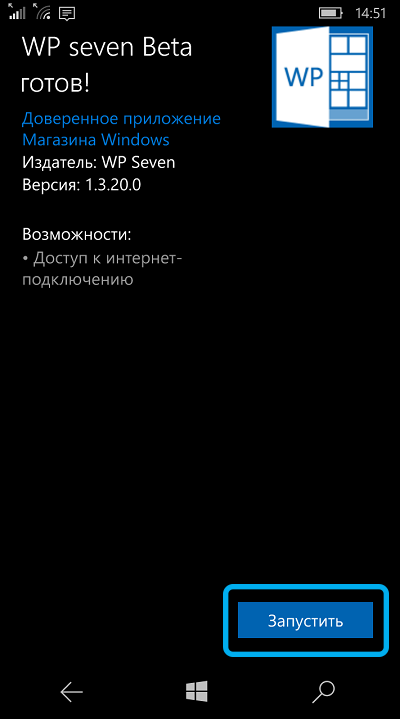
Kuinka asentaa Appx- tai AppsBundle -tiedosto paketin asennusohjelman kautta
On toinen asennusohjelma, jolla sovellukset on asennettu analogisesti Standard -asennusohjelman kanssa Windows 7, 10: ssä.
Kuinka laittaa pakkausasentaja älypuhelimeen
Ennen kuin harkitsemme AppX: n asentamista tällä apuohjelmalla, aloitamme ensin asennuksen. Kuten mikä tahansa kolmas -osapuolen ohjelmisto, tämä sovellus on asennettava mobiililaitteeseen:
- Lataa arkisto asennusohjelman kanssa;
- Asennamme yhden yllä olevista menetelmistä, unohtamatta järjestelmän komponentteja riippuvuuksien luettelosta.
Ohjelmien asentaminen Windows 10 Mobile -sovellukseen paketin asentajan avulla
Kuinka asentaa sovelluksia:
- Avaa sovellus;
- Napsauta "Lataa tiedosto" ja ilmoita halutun ohjelmiston tiedoston sijainti;
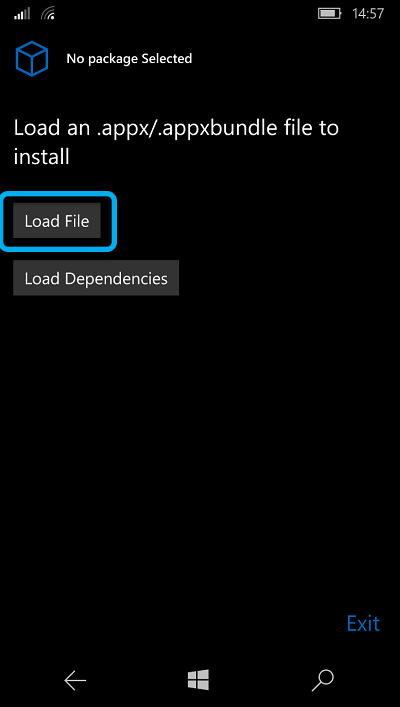
- Napsauta "Asenna", jonka jälkeen voit tarkkailla viestiä asennuksen yksityiskohdilla ilmoituksen verhossa;
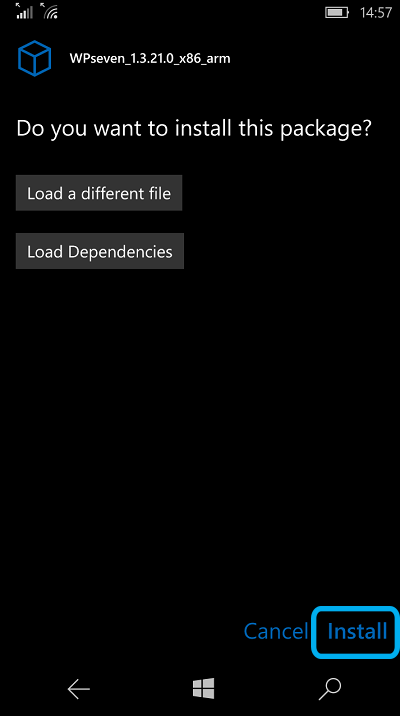
- Prosessin lopussa näkyy kirjoitus "PackatHas Leading asentaminen", joka raportoi asennuksen onnistuneen valmistumisen.
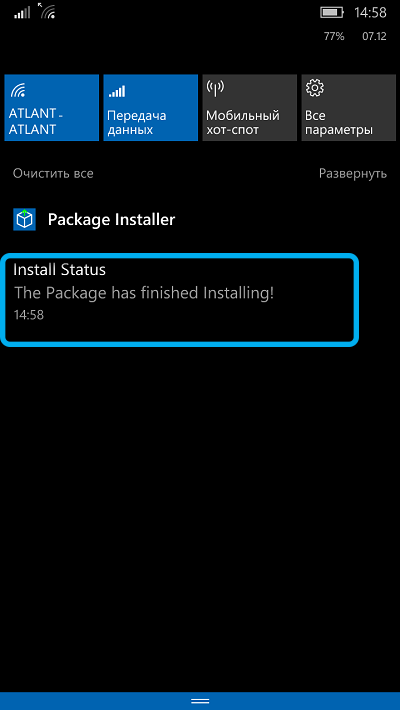
Kuinka asentaa Appx- tai AppsBundle -tiedosto Interop -työkalujen kautta
Tämä menetelmä sopii niille älypuhelinten käyttäjille laitteissa, joiden palvelu on ja interop -lukitus tehdään. Muiden vaihtoehtojen joukossa työkalu tarjoaa mahdollisuuden asentaa AppsBundle -tiedostot Windows 10 Mobile -sovellukseen, jolle sinun on käynnistettävä sovellus ja suoritettava seuraavat toiminnot:
- Valitse "Yleinen" -osiossa "Sovellukset" -kohta;
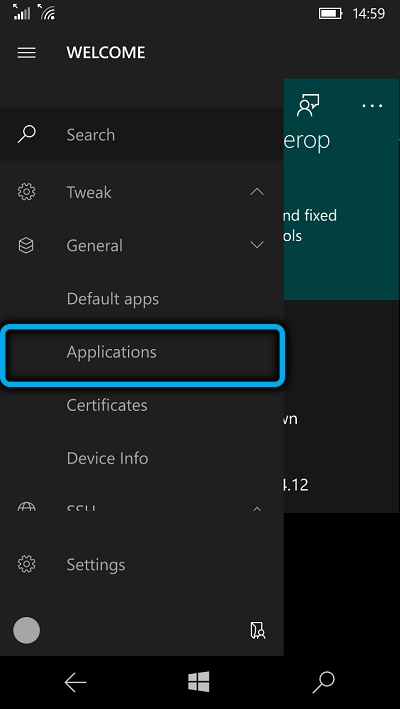
- Valitse ylemmästä valikosta "Asenna";
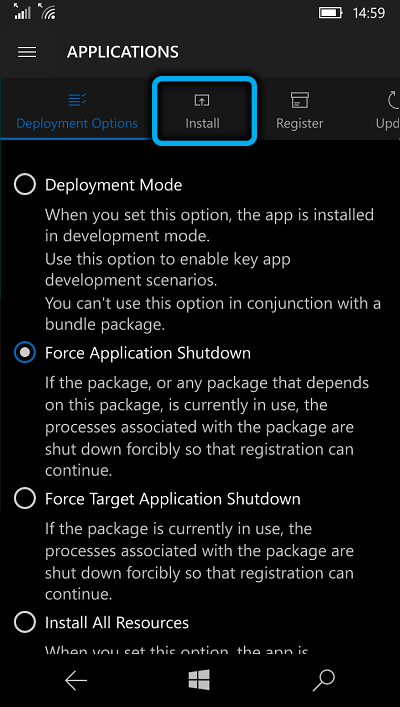
- Napsauta "Selaa" ja ilmoita esineen sijainti;
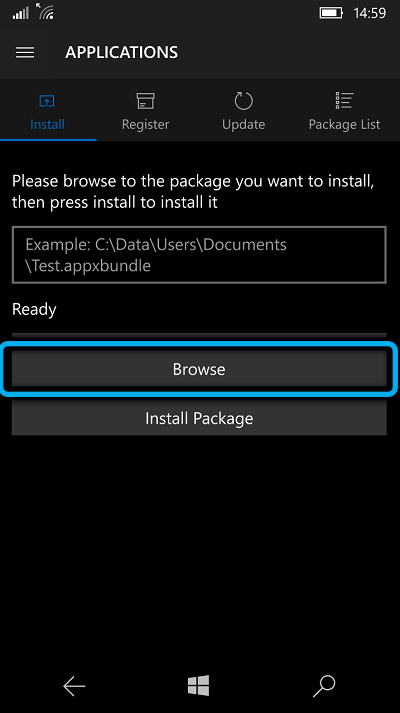
- Paina "Asenna paketti" -painiketta ja odota prosessin loppua;
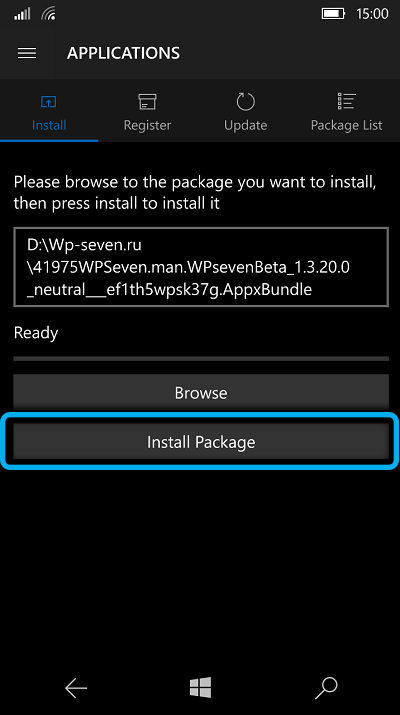
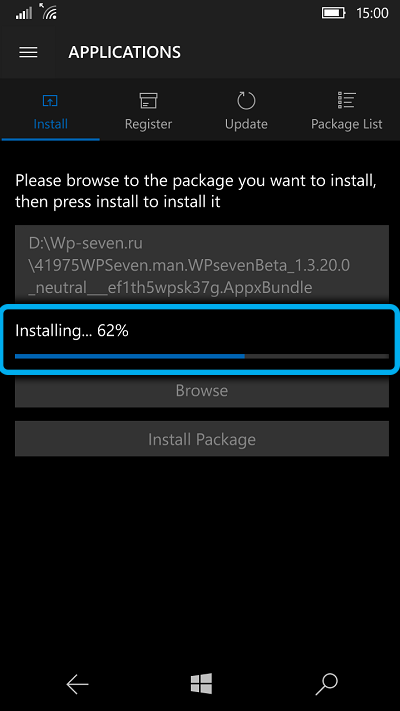
- Jos menettely on onnistunut, kirjoituksen "asennus succed" tulisi ilmestyä.
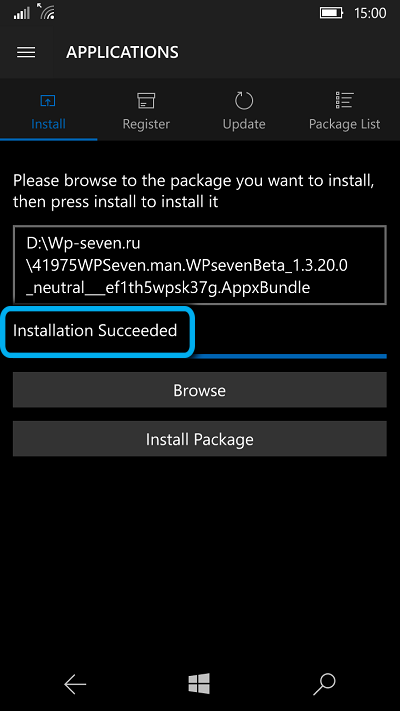
Jokainen edellä mainituista menetelmistä on työntekijä, mutta jos tehtävää tapahtuu virheen suorittamisessa, sinun tulisi selvittää vian syy ja poistaa toimintahäiriö.
- « Reititin keeneettiset lite -ominaisuudet ja asetusominaisuudet
- ASUS RT-N66U -reitittimen asettamisen ominaisuudet »

